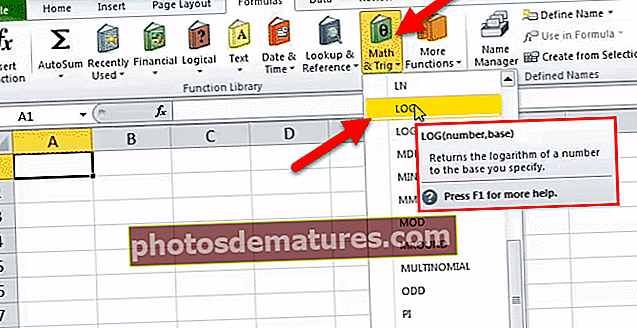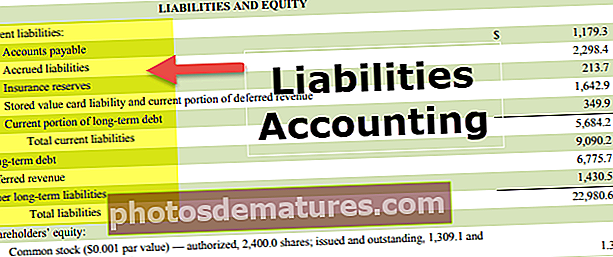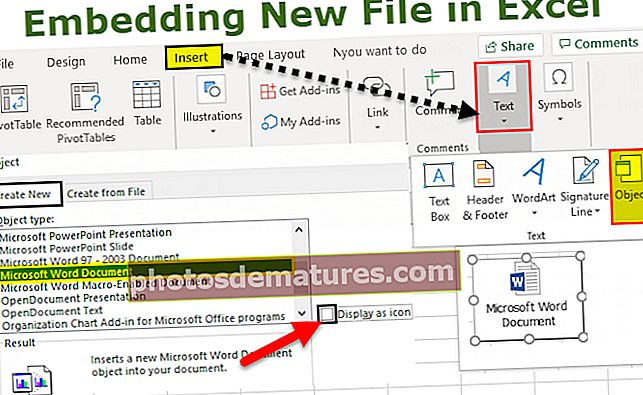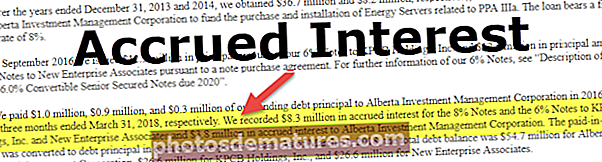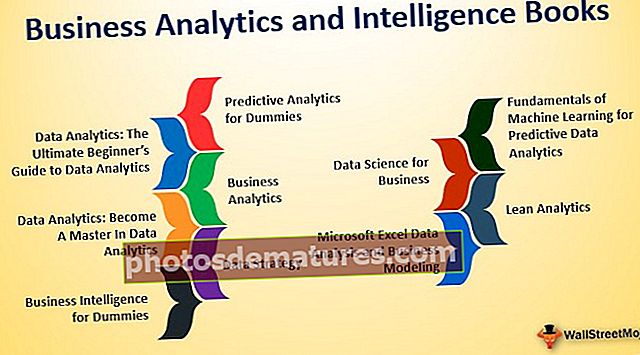Excel中的RIGHT函数(公式,示例)|如何在Excel中使用RIGHT
Excel中的RIGHT函数
与excel中的Left函数类似,Right函数也是一个文本函数,用于从字符串的右到左给出从末尾开始的字符数,例如,如果我们将此函数用作= RIGHT(“ ANAND” ,2)这将给我们ND作为结果,从示例中我们可以看到该函数带有两个参数。 excel中的RIGHT公式用于根据指定的字符数返回提供的文本字符串中的最后一个或多个字符。
Excel中的正确公式

解释
Excel参数中的RIGHT:
文本: 包含要提取的字符的文本字符串。
num_chars: 选修的。从右边开始从文本中提取的字符数。默认值=
的默认值 num_chars 为1,且必须大于或等于零。如果 num_chars 如果大于文本的长度,则RIGHT Excel函数将返回完整的文本。 excel中的RIGHT函数不应与数字一起使用。尽管它可以对数字执行与文本相同的操作,但是它使用数字格式的文本返回错误的值。
如何在Excel中使用RIGHT函数?
RIGHT Excel函数通常与其他Excel函数(例如FIND,SEARCH,LEN,LEFT等)一起使用。它的一些用途是:
您可以在此处下载此RIGHT Function Excel模板– RIGHT Function Excel模板- Excel中的RIGHT用于删除URL中的尾部斜杠
- Excel中的RIGHT用于从电子邮件地址获取域名。
- Excel中的RIGHT用于文本格式
- Excel中的RIGHT用于获取姓氏
- Excel中的RIGHT用于获取出现在特定字符之后的文本。
范例#1
假设您在A3中有一个字符串,如下所示,并且您要提取包含六个字母的最后一个单词。

您可以在Excel中使用RIGHT公式来提取A3中的“字符串”:
右(A3,6)

Excel中的上述RIGHT公式将返回“字符串”

范例#2
假设您在一个列中有一个ID列表,例如ID2101,ID2102,ID2103等,如下所示。

在此,实际ID是后四位数字,这是唯一的,并且单词“ ID”是多余的。您要从每个标识符中删除“ ID”。由于我们只需要最后四位数字,因此Excel中的以下RIGHT公式将完成此工作:
右(A3,4)

Excel中的RIGHT公式将返回2101。

例子#3
假设您有一个6位数字(140111),并且想要从该数字中提取最后3位数字。

您可以在Excel中使用以下RIGHT公式提取后三位数字:
右(A4,3)

RIGHT Excel函数将返回111。

但是,如果您有一个日期而不是一个简单的数字,并且想要提取最后几位数字,那么RIGHT Excel函数将无法为您提供确切的答案。
假设您在单元格A5中有一个随机日期12/07/2018。

您要提取最后三位数字。让我们尝试在上面使用的Excel中使用RIGHT公式
即RIGHT(A5,3)

RIGHT Excel函数将返回293而不是018。这是因为它采用了日期的原始值,然后给出了输出。
例子#4
假设您有两种动物的组合,用“,”和空格隔开,如下所示。

现在,您要提取姓氏。您可以在Excel中使用RIGHT公式来执行此操作:
RIGHT(A4,LEN(A4)-FIND(“”,A4))
FIND(“”,A4)
会找到发生空间的位置。这将返回5。您也可以使用“,”进行更严格的搜索。
LEN(A4)
将计算字符串“ Dog,Wolf”的长度,并返回9
LEN(A4)-FIND(“”,A4)
从右边返回空间的位置。它将返回4。
RIGHT(A4,LEN(A4)-FIND(“”,A4))
将返回字符串A4右侧的四个字母。

在Excel中上述RIGHT公式的输出将为“ Wolf”。

范例#5
假设您在一个单元格中具有二维数据,例如长x宽,如下所示。

现在,您只想从给定尺寸中提取宽度。对于第一维,可以在Excel中使用RIGHT公式:
RIGHT(B4,LEN(B4)-(FIND(“ x”,B4)+1))
让我们详细了解Excel中的RIGHT公式:
FIND(“ x”,B4)
将在单元格中给出“ x”的位置。它将返回9。
FIND(“ x”,B4)+ 1
由于“ x”后跟一个空格,因此我们可以添加一个以省略该空格。它将返回10。
LEN(B4)
将返回字符串的长度。
LEN(B4)-(FIND(“ x”,B4)+1)
将返回出现在“ x” +1之后的字符数。
RIGHT(B4,LEN(B4)-(FIND(“ x”,B4)+1))
将返回出现在“ x”后一个位置的所有字符。

Excel中的上述“右公式”将返回“ 150 ft”。您可以拖动光标并获得其余单元格的结果。

范例#6
假设您有一个电子邮件地址列表,并且想从这些电子邮件ID中获取域名。

您可以在Excel中使用以下RIGHT公式来提取第一个电子邮件地址的域名。
RIGHT(C3,LEN(C3)– FIND(“ @”,C3))
查找(“ @”,C3)
将在字符串中找到出现“ @”的位置。对于C3,它将返回7。
LEN(C3)
将给出字符串C3的长度。它将返回17。
LEN(C3)– FIND(“ @”,C3)
将给出出现在“ @”右边的字符数。它将返回10。
RIGHT(C3,LEN(C3)– FIND(“ @”,C3))
将给出C3的最后10个字符。

Excel中的上述RIGHT公式将返回“ amazon.com”。

同样,您可以对其余单元格执行此操作。

范例#7
假设您有一些URL,并且要从URL中删除最后一个反斜杠。

您可以在Excel中使用以下RIGHT公式:
= LEFT(C3,LEN(C3)–(RIGHT(C3)=” /”))
RIGHT(C3)=” /”
RIGHT Excel函数的默认值为1,即最后一个值。如果最后一个字符是正斜杠“ /”,它将返回TRUE,否则返回FALSE。这些TRUE和FALSE更改为1和0。
LEN(C3)–(RIGHT(C3)=” /”))
如果最后一个字符是正斜杠“ /”,则从字符串的长度中减去一个。这意味着如果最后一个字符为“ /”,则省略该字符。
= LEFT(C3,LEN(C3)–(RIGHT(C3)=” /”))
它将返回上述语法指定的前n个字符。如果存在斜杠“ /”,则省略最后一个字符,否则它将返回完整的字符串。


同样,您可以对其余单元格执行此操作。

要记住的事情
- 该函数用于获取指定位置右侧出现的字符
- 如果需要左边的字符,则使用LEFT功能。
- Num_chars 必须大于或等于零。如果 num_chars 大于零,则为#VALUE!错误。
- 如果 num_chars 大于文字的长度。
- 如果 num_chars 省略,它采用默认值1。